
Windows, Mac, Linux 등 모든 운영 체제에서 작동하는 완전한 오픈 소스 오디오 녹음 및 편집 소프트웨어입니다. 전 세계의 많은 제작자가 정기적으로 사용합니다. 당신도 들어본 적이 있을 거라고 확신해요 대담. 그것은 무엇이며 어떻게 작동합니까? 이 기사에서 설명합니다.
2000년 XNUMX월에 처음 출시된 Audacity는 오늘날 음악가, 팟캐스터 및 기타 커뮤니케이션 전문가를 위한 매우 가치 있는 도구입니다. ~이다 다국어 및 무료 플랫폼 정기적인 업데이트로 지속적으로 업데이트되어 매일 기능과 가능성이 향상됩니다.

La 오디오 편집 다양한 기술과 도구를 사용하여 사운드 문서를 만들기 위해 다양한 사운드를 선택하고 결합하는 프로세스입니다. 기술의 발전으로 우리는 디지털 오디오 편집기로 알려진 소프트웨어 유형을 통해 이를 쉽게 수행할 수 있습니다. 그리고 Audacity는 최고 중 하나입니다.
Audacity로 무엇을 할 수 있습니까?
Audacity를 통해 우리가 할 수 있는 일이 많이 있습니다. 그것은 찾을 수 있는 가장 강력한 오디오 편집기 중 하나입니다. 다음은 우리가 할 수 있는 모든 가능성의 작은 샘플입니다.
- 수행 다양한 음원의 녹음 (마이크, USB를 통한 외부 오디오 카드, 컴퓨터 라인 입력 등).
- 오디오 가져오기 및 내보내기 존재하는 거의 모든 형식으로.
- 다른 오디오 채널을 동시에 녹음(멀티트랙 기능).
- 다양한 사운드 트랙 편집 및 믹싱, 효과를 추가합니다.
Audacity 다운로드 및 설치
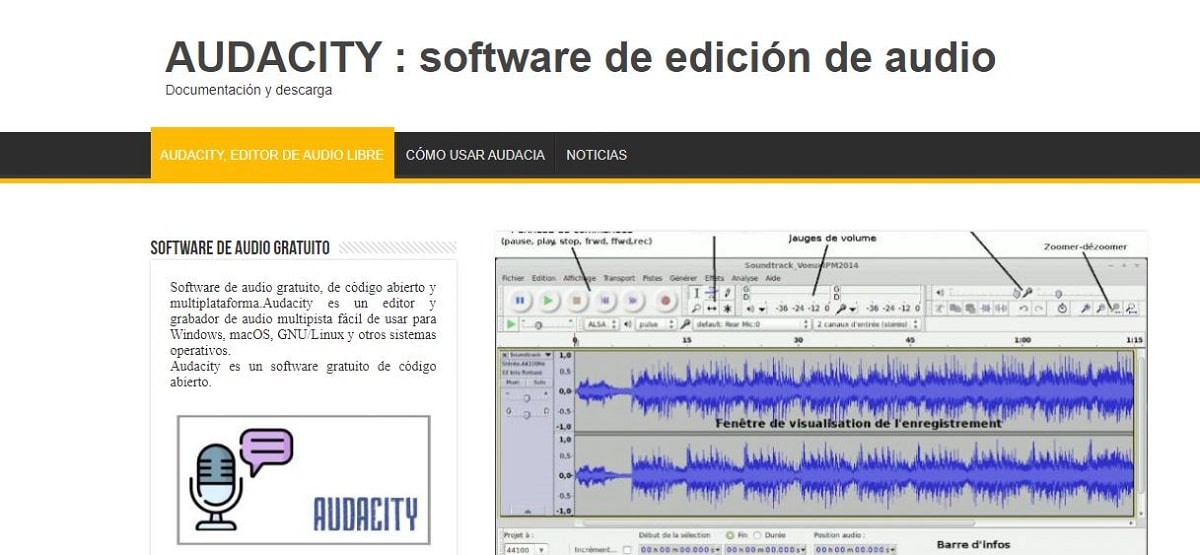
Audacity는 다음에서 완전 무료로 다운로드할 수 있습니다. 이 링크. 또한 기능을 개선하기 위한 플러그인과 라이브러리를 찾을 수 있습니다. 다운로드 및 설치는 무료입니다. 주목해야 할 유일한 것은 운영 체제에 맞는 올바른 버전을 선택하십시오. (Windows, Linux, Mac...) "다운로드" 메뉴에서. 매우 자주 업데이트되기 때문에 항상 최신 버전의 프로그램을 선택하는 것이 중요합니다.
파일 audacity_installer 우리 컴퓨터에 저장됩니다. 그것을 활성화하려면 두 배로해야합니다
그것을 클릭하거나 "실행"옵션을 선택하십시오. 그런 다음, "다음" 및 "확인" 버튼을 적절하게 클릭하는 매우 간단한 프로세스인 설치 지침을 따르면 됩니다.
대담을 사용하는 방법
La 인터페이스 Audacity는 대부분의 오디오 편집 프로그램보다 훨씬 간단하고 직관적입니다. 즉, 우리가 이 세계를 처음 접하거나 이 소프트웨어를 처음 사용해도 사용법에 적응하는 데 문제가 없을 것입니다.
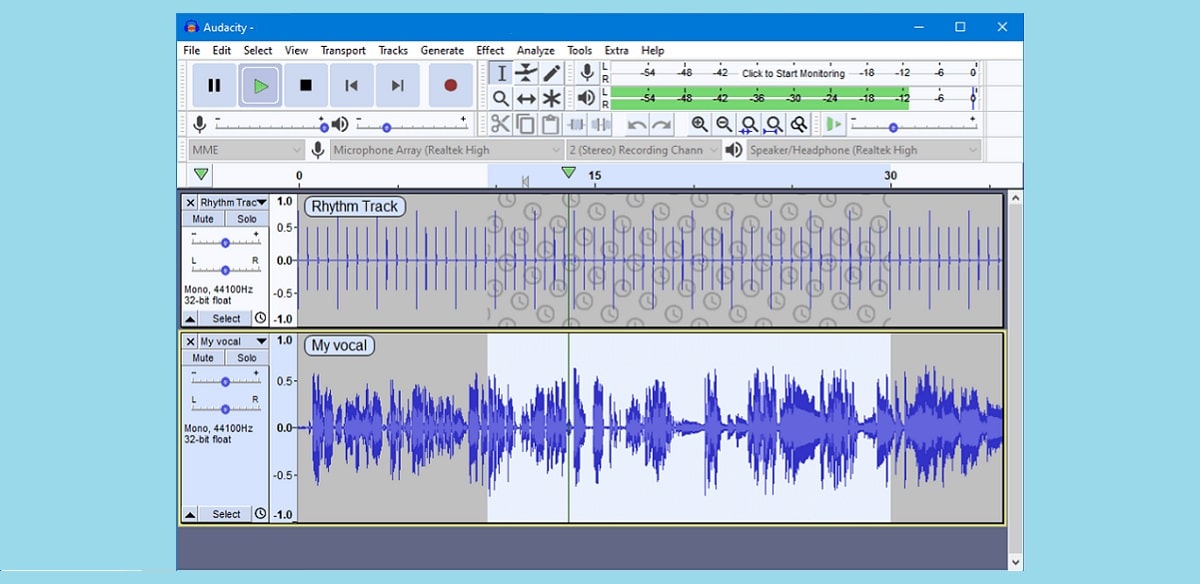
이미지에서 볼 수 있듯이 상단에는 모든 옵션이 있는 메뉴 표시줄이 있고 그 아래에는 제어 버튼: 재생, 중지, 앞으로... 같은 줄을 따라 오디오 편집에 매우 유용한 일련의 도구인 줌이 있습니다. , 레벨 미터, 믹스 등
오디오 트랙 그래픽은 화면 중앙을 차지하며 상단에는 타임라인 표시기가 있고 왼쪽에는 기본 트랙 컨트롤이 있습니다.
녹음
녹음을 하기 전에 필요한 샘플 레이트의 품질 수준 설정. 기본적으로 이 수준은 Audacity를 설치할 때 미리 정의되어 있지만 8.000Hz에서 384.000Hz까지의 넓은 범위 내에서 스스로 선택할 가능성이 있습니다. 헤르츠가 높을수록 음질이 좋아집니다.
에 대한 정의도 필요할 것이다. 샘플 형식. 옵션은 16비트, 24비트 또는 32비트입니다. 이 값이 조정되면 «OK»를 눌러 구성을 저장합니다.
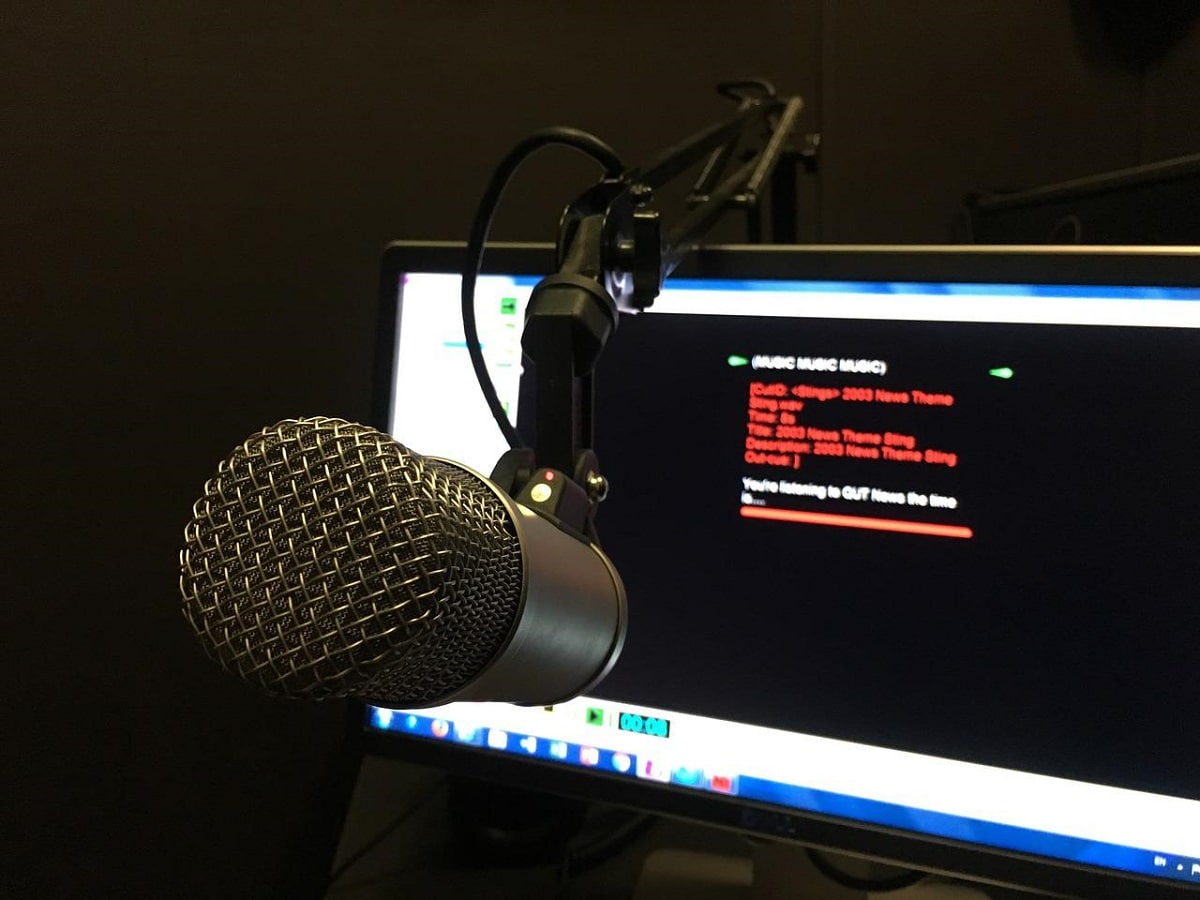
우리가 원하는 것이 음성을 녹음하는 것이라면(예를 들어 팟캐스트를 만들기 위해) 녹음을 시작하는 단계는 다음과 같습니다.
- 먼저해야합니다 마이크를 연결 컴퓨터에 연결하고 Audacity가 인식했는지 확인하십시오.
- 그런 다음 버튼을 누릅니다. "새기다" 그리고 녹음을 시작합니다.
- 완료되면 "중지".
- 모든 것이 옵션에 등록되었는지 확인합니다. "플레이", 결과를 듣게 됩니다.
보시다시피 매우 간단한 단계입니다. 그러나 이것은 단지 하나의 원시 녹음, 정말 중요한 단계인 편집으로 넘어가기 전에 원하는 만큼 반복할 수 있습니다.
판
Audacity를 사용하면 매우 쉽게 수행할 수 있지만 오디오 파일 편집은 복잡한 작업입니다. 이를 위해서는 필요하다 트랙 또는 트랙 조각 선택 프래그먼트의 시작 부분에서 클릭하고 버튼을 놓지 않고 커서를 끝까지 드래그하여 변경하려는 부분입니다.
내부 "편집" 메뉴 다음 옵션을 찾습니다.
- 실행 취소(Ctrl+Z).
- 다시 실행(Ctrl+Y).
- 오디오 또는 태그 제거/잘라내기(Ctrl+ x).
- 오디오 또는 태그 제거/삭제(Ctrl+ k).
- 오디오 음소거.
- 오디오 트림.
- 오디오 또는 태그 제거 / 분할 및 잘라내기.
- 오디오 또는 태그 삭제 / 분할 및 삭제.
- 경계선 자르기 / 분할.
- 경계선 다듬기/분할 및 새로 만들기.
- 링크.
- 침묵 속에서 분열하십시오.
- 부.
- 풀.
- 더블.
멀티트랙 옵션
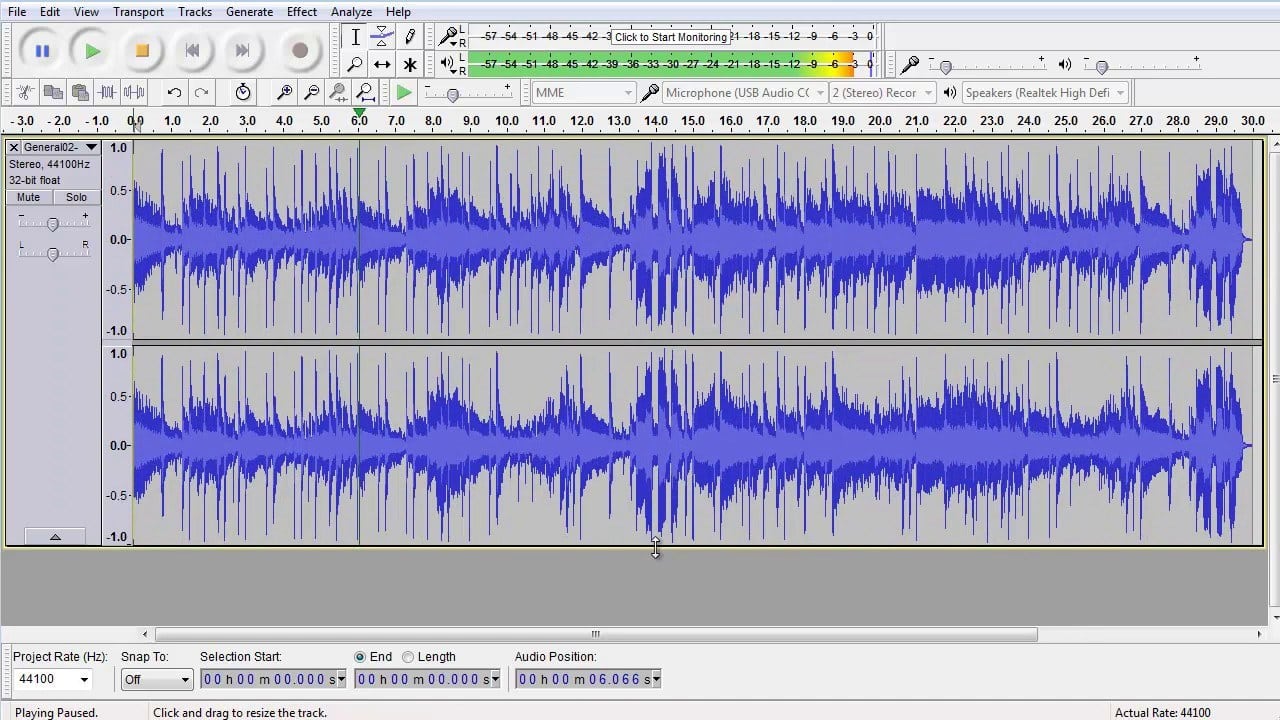
Audacity는 동시에 여러 오디오 채널 또는 레이어로 작업할 수 있는 가능성을 제공합니다. 따라서 모든 오디오 트랙 또는 레이어를 동시에 재생하고, 일부를 음소거하고, 음악과 음성을 결합하고, 언제든지 각 트랙의 볼륨을 조정하고, 효과를 추가하는 등의 작업을 수행할 수 있습니다. 더 많은 기능이 있지만 가장 뛰어난 기능은 다음 두 가지입니다.
- 볼륨 봉투, 각 트랙의 볼륨을 개별적으로 제어하고 타임라인을 따라 다른 순간에 작동합니다.
- 효과 (에코, 리버브 등), 같은 이름의 메뉴에서 사용할 수 있습니다.
- 믹스, 다른 트랙을 병합하고 완전하고 완성된 오디오를 얻는 다양한 옵션이 있습니다.
저장 및 내보내기
작업이 이미 완료된 상태에서 경로를 사용하여 오디오를 저장합니다. 파일> 다른 이름으로 저장. 예, 그것이 필요하기 전에 그것을 수출 우리가 사용할 프로그램과 호환되도록. 마지막으로 오디오 대상(MP3, WMA, AIFF...)에 따라 가장 적합한 형식을 자유롭게 선택해야 합니다.
결론
대담은 비전문가를 위한 최고의 오디오 편집 프로그램. 이 프로그램은 오디오를 녹음하고 편집하는 데 필요한 모든 것을 제공합니다. 그 기능은 매우 다양합니다(여기에서는 가장 중요한 것만 언급했습니다). 프로그램을 더 많이 사용할수록 더 나은 성능을 얻을 수 있습니다. 요컨대, Audacity는 팟캐스트를 만들거나 모든 종류의 오디오를 편집하는 데 필요한 최고의 리소스입니다.